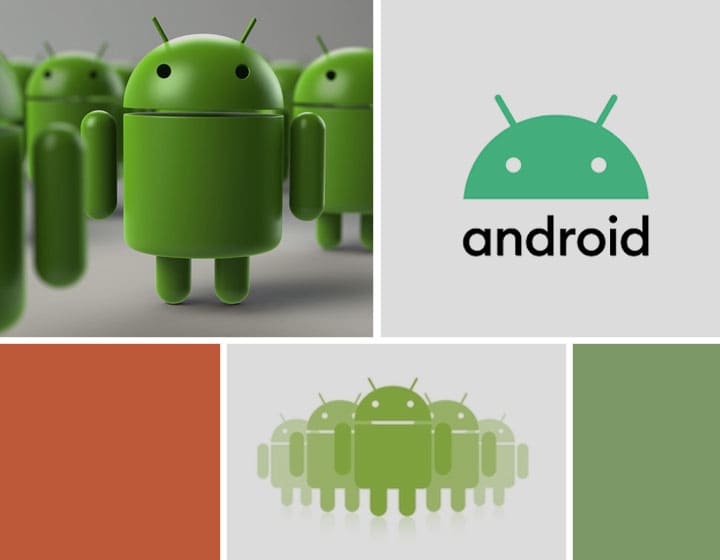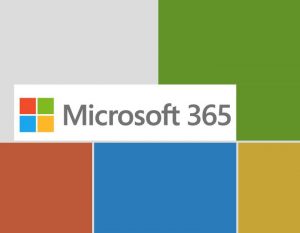5 трюків для Android, які вам необхідно знати. Ці функції дадуть вам змогу користуватися телефоном із більшим задоволенням
Телефони на Android пройшли довгий шлях з моменту своєї появи і стали невід’ємною частиною нашого повсякденного життя. В останніх версіях Android є кілька крутих прийомів, які допоможуть полегшити ваше життя: від налаштування головного екрана до збільшення часу автономної роботи. У цій статті ми розглянемо п’ять найкращих порад і прийомів Android, які вам потрібно знати.
Android – найпопулярніша операційна система
Android – найпопулярніша операційна система у світі, яка в основному призначена для мобільних пристроїв. Його функціональність постійно розширюється, але деякі з дуже корисних функцій заховані глибоко всередині програмного забезпечення. Через це багато людей абсолютно не знають про їхнє існування. Дізнайтеся про найкорисніші трюки в Android. Перевірте, чи знали ви їх раніше.
ОС Android заснована на ядрі Linux і призначена насамперед для таких пристроїв, як
- смартфони,
- Smart-телевізори,
- планшети,
- і годинник.
Android, як система, керує основними ресурсами апаратного забезпечення і надає користувачеві графічний інтерфейс, за допомогою якого переваги та функції пристрою можуть бути використані інтуїтивно зрозумілим і простим способом.
Багато користувачів смартфонів дуже слабо використовують потенціал своїх пристроїв. Основні завдання, які виконують сучасні телефони, – це зв’язок із друзями за допомогою обміну миттєвими повідомленнями, перегляд соціальних мереж і GPS-навігація під час поїздок. Однак система на мобільних пристроях має низку корисних і дуже цікавих, менш відомих додатків.
Приховані функції в Android
Однак Android у його нинішньому вигляді має напрочуд велику кількість функцій, які приховані глибоко всередині програмного забезпечення. Вони можуть бути неймовірно корисні, але ви відкриваєте їх для себе тільки тоді, коли дізнаєтеся про них.
Плаваючі вікна
Мало хто знає, що деякі програми можна запускати в так званому “режимі Android” плаваючі вікна. Це дає змогу зручніше працювати з кількома додатками одночасно.
Усе, що вам потрібно зробити, це:
- натиснути “квадрат” у режимі перегляду програми натисніть на опцію “плаваючі вікна” у нижній частині екрана,
- система відобразить сумісні додатки, які можна розмістити на робочому столі у вигляді невеликих вікон.
За допомогою жесту перетягування маленьке вікно, створене таким чином, можна розгорнути на весь екран. Розмір “плаваючого” додатки також можуть бути змінені.
Клонування екрана – Chromecast
Клонування екрана за допомогою Chromecast- відмінний спосіб поділитися своїм контентом на декількох екранах. За допомогою Chromecast ви можете легко дублювати екран свого телефону або ноутбука на телевізор або проектор, що робить його чудовим інструментом для презентацій і зустрічей. Ви також можете використовувати його для потокового передавання фільмів і показу фотографій із мобільного пристрою прямо на великий екран.
Кожен пристрій Android має вбудовану можливість клонувати екран на смарт-телевізор, якщо останній також має на борту таку ж систему.
Завдяки цьому рішенню ми можемо переглядати відео, фотографії та інші речі з екрану мобільного телефону прямо на великому екрані. Це дозволяє вам, наприклад. Зручний перегляд фотографій з відпочинку в колі сім’ї.
Залежно від виробника і системного накладення, це працює трохи по-різному, але найчастіше опція знаходиться в контекстному меню, яке опускається зверху вниз.
Ярлик веб-сайту на робочому столі
Якщо є сайти, які ви відвідуєте регулярно і змушені набирати їхні адреси щоразу, коли заходите в браузер, немає необхідності робити це.
Набагато простіше розмістити іконку, яка веде безпосередньо на потрібний сайт. Виглядає як значок будь-якої програми і забезпечує миттєвий доступ до улюбленої послуги.
Якщо ви перебуваєте на сторінці, посилання на яку ви хотіли б бачити на екрані разом із додатками, просто увійдіть до налаштувань браузера, позначених трьома крапками в правому верхньому куті екрана. Потім ви побачите опцію “Додати на домашній екран” на спливаючому меню. Готовий!
Керування курсором
Вибір відповідної інформації або її редагування за допомогою сенсорного екрана може бути громіздким. Стандартний спосіб є неточним, оскільки ви закриваєте літери пальцем.
Однак для смартфонів Android, які використовують клавіатуру Google за замовчуванням, достатньо простого трюку.
При тривалому натисканні пробілу вмикається спеціальний режим, що дає змогу помістити курсор точно в потрібне місце. Просто проведіть пальцем по області клавіатури, і маркер буде слідувати за вашими рухами.
Швидке перемикання між двома додатками
При одночасному виконанні дій в декількох додатках часто дратує необхідність натискати “квадрат” щоразу, коли ви хочете перемикатися між ними. Минає кілька секунд, перш ніж з’являється меню вибору і торкання відповідного вікна.
Може допомогти трюк із подвійним натисканням однієї й тієї самої кнопки. Таким чином, система миттєво перенесе нас до застосунку, який ми ввімкнули безпосередньо перед тим, як запустити поточний застосунок на екрані.
Тож якщо ви одночасно переглядаєте інтернет і пишете електронного листа, використання цього методу дасть змогу швидко перемикатися між вікнами та заощадить вам час і нерви.